Работа с текстом
Работать с текстом в Кореле довольно просто, благодаря чему он вполне сойдет за инструмент для компьютерной верстки. Если и не для создания книг или журналов, то уж для создания журнальной рекламной полосы или изготовления цветного буклета программа вполне пригодна, тем более что в нее включена поддержка русского языка (переносы и проверка орфографии).
Как вставить текст на страницу
 Текст можно вводить в заранее построенной рамочке или прямо на странице, точно так же, как это делается и в Фотошопе. Рамочку строят, когда текст должен состоять из нескольких абзацев, а заголовки и другие короткие надписи обычно ставят на страницу непосредственно.
Текст можно вводить в заранее построенной рамочке или прямо на странице, точно так же, как это делается и в Фотошопе. Рамочку строят, когда текст должен состоять из нескольких абзацев, а заголовки и другие короткие надписи обычно ставят на страницу непосредственно.
В чем разница?
Когда вы вводите текст в рамочку, он весь распределяется внутри этой рамочки, за ее границу не вылезает ни при каких обстоятельствах, если что-то не поместилось, надо потянуть за уголок и растянуть рамку. Вводя текст без рамки, вы всегда будете получать одну строку, длинную-предлинную. Пока не нажмете Enter, строка не переводится.
У текстов в рамке легко будет настроить выравнивание и прочие параметры абзацного оформления, тогда как свободный текст может выполнить не все команды этого типа.
Кроме того, тексты в рамочке и без оной по-разному ведут себя при растягивании, перекосе и прочих изменениях формы. Так, растягивая, наклоняя или иначе искажая форму свободно стоящей надписи (это называется Artistic Text – художественный, или фигурный, текст), вы работаете с самими буквами – растягиваете их, наклоняете, перекашиваете и т. п. Проделывая те же операции с текстом в рамке (Paragraph Text – абзацный текст), вы изменяете только эту рамку – меняется ее длина и ширина, соответственно перераспределяется и текст, но размеры и форма букв остаются прежними.
Чтобы не вводить миллионы букв непосредственно в Колере Дров, вы можете импортировать в него текст из текстового или вордовского файла, а также таблицу из Excel. При этом CorelDRAW поинтересуется (см. рис. 2.128), надо ли сохранять шрифтовое и абзацное оформление (первая строка), только абзацное (вторая) или вообще никакого (третья).
Что произойдет после того, как вы нажмете ОК?
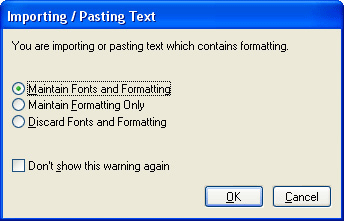
Рис. 2.128. Вставляем текст из кармана
- Если вы растянули текстовую рамочку, то в нее и попадет импортированный вами текст. Можете теперь заняться его размещением на странице, растягиванием рамки и т. п.
- Если вы перед импортом просто щелкнули текстовым курсором где-то на странице, то каждый абзац текста превратится в отдельную безумно длинную строку. Этот вариант мало на что годится, так что лучше отменить операцию и все же вставить текст в рамку.
- Если же вы и рамочку не создавали, и текстовый курсор никуда не ставили, то программа предложит вам растянуть рамочку для текста самостоятельно – в том месте, где вам это требуется. Курсор примет примерно такой вид
 , останется только растянуть рамку. Чтобы отменить импорт, нажмите Esc.
, останется только растянуть рамку. Чтобы отменить импорт, нажмите Esc. - Есть также автоматизированный способ вставки импортированного текста, которым особенно удобно пользоваться при длинных текстах. Получив курсор такого особенного вида, вы просто щелкаете им по странице, и программа, во-первых, самая растянет рамку (соблюдая даже ширину и высоту, которую страница текста имела в исходном документе!), а во-вторых, сразу же создаст ровно столько страниц, чтобы все поместилось. И на каждой странице поставит по рамочке с текстом.
Можно принести текст и в кармане, а потом просто вставить (SHIFT + Ins, Edit › Paste). В этом случае программа тоже спросит, как быть с оформлением текста. Тут та же закономерность: рамочный текст нормально отображает форматирование, а в свободном каждый абзац вставляется в виде одной длинной строки.
Чтобы преобразовать фигурный текст в простой, воспользуйтесь командой Convert To Paragraph Text в меню Text или комбинацией CTRL + F8.
— Регулярная проверка качества ссылок по более чем 100 показателям и ежедневный пересчет показателей качества проекта.
— Все известные форматы ссылок: арендные ссылки, вечные ссылки, публикации (упоминания, мнения, отзывы, статьи, пресс-релизы).
— SeoHammer покажет, где рост или падение, а также запросы, на которые нужно обратить внимание.
SeoHammer еще предоставляет технологию Буст, она ускоряет продвижение в десятки раз, а первые результаты появляются уже в течение первых 7 дней. Зарегистрироваться и Начать продвижение
Для обратного превращения – обычного текста в фигурный – тоже есть своя команда. Она называется Convert To Artistic Text. А вот клавиатурная комбинация используется та же – CTRL + F8.
Чтобы команды преобразования оказались доступны, необходимо выделить про-ггой или фигурный текст стрелочкой Pick. При работе с инструментом Text в контекстном меню будут совсем другие вещи – в основном команды оформления и проверки ошибок.
